win10系统怎么安装?
Posted
tags:
篇首语:本文由小常识网(cha138.com)小编为大家整理,主要介绍了win10系统怎么安装?相关的知识,希望对你有一定的参考价值。
首先参照一下安装win10系统的硬件配置:cpu:双核以上处理器;内存:4G或更高;硬盘:20G;显卡:GraphicscardDircetX9;主板bios:UEFI2.3.1支持安全启动。具体参照方法是:1、单击“计算机”鼠标右键,选择“属性”。
2、选择Windows体验指数。
3、对比参数即可。
MicrosoftWindows10是美国Microsoft(微软)公司所研发的新一代跨平台及设备应用的操作系统。在正式版本发布后的一年内,所有符合条件的Windows7、Windows8.1以及WindowsPhone8.1用户都将可以免费升级到Windows10。所有升级到Windows10的设备,微软都将提供永久生命周期的支持。Windows10可能是微软发布的最后一个Windows版本,下一代Windows将作为Update形式出现。Windows10将发布7个发行版本,分别面向不同用户和设备。2015年7月29日12点起,Windows10推送全面开启,Windows7、Windows8.1用户可以升级到Windows10,用户也可以通过系统升级等方式升级到Win10,零售版于2015年8月30日开售。2015年9月24日,百度与微软正式宣布战略合作,百度成为中国市场上Windows10MicrosoftEdge浏览器的默认主页和搜索引擎。2016年7月31日,微软开始以119.99美元起的价格销售Windows10。 参考技术A
进入BIOS,Security-Secure Boot Control设为Disabled,Boot-CSM Support设为Enabled,(没有CSM选项的机型仅支持UEFI启动)按F10 保存,插入系统安装U盘,重启按ESC选择启动项 。开始引导镜像了:
1、选择语言、键盘等设置后选择:“下一步”:

2、点击“现在安装”:
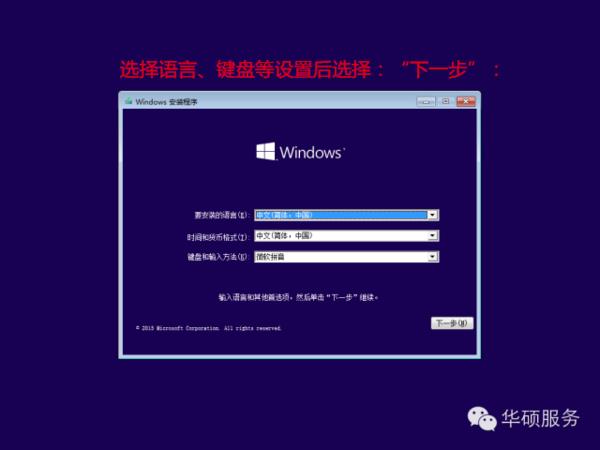
3、安装程序正在启动:

4、在验证密钥的阶段,有密钥就直接输入,也可以暂时选择跳过:

5、同意许可条款:

6、选择“自定义”:
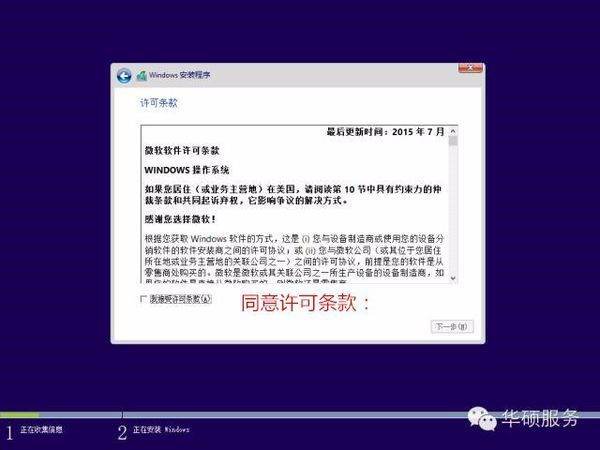
7、接下来进行分区 ,Windows7需要点选"驱动器选项(高级)
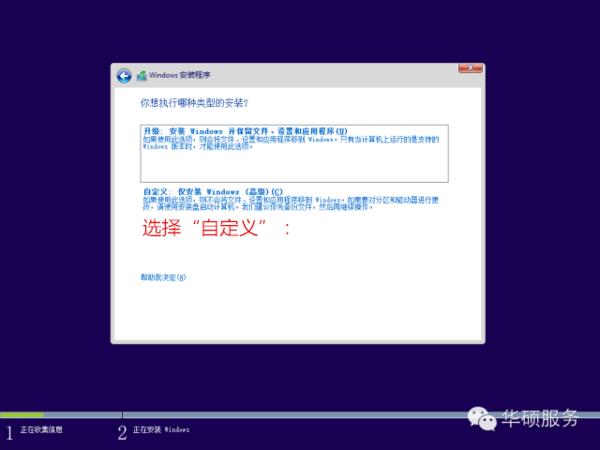
8、点击新建分配您C盘的大小,这里1GB=1024M,看您的需要来分配大小。

9、如果需要分配C盘为100GB,则为100x1024=102400,为了防止变成99.9GB,可以在102400基础上多加5-10MB,
这里我们直接把127GB的硬盘分为一个分区,点击新建后点击应用:

10、Windows会自动创建一个引导文区,这里选择确定:

11、创建C盘后,其中系统保留盘会自动生成,不用管它,做完系统后会自动隐藏此分区。接下来选择C系统安装的路径(C盘),点击下一步:
*如果自己分了很多区的话,千万不要选错安装路径哦。
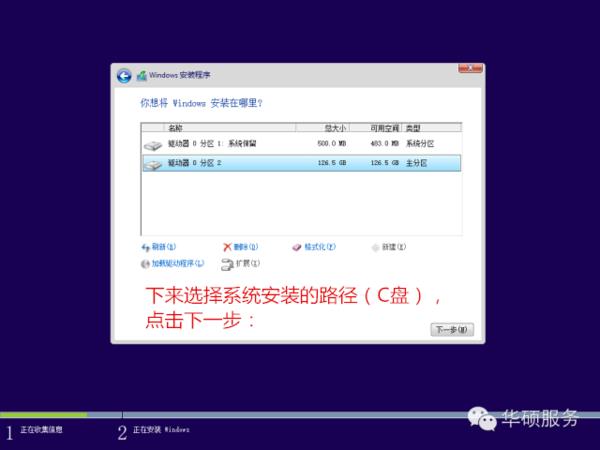
12、正在复制文件和准备文件,接下来的一大部分阶段都是自动完成的:
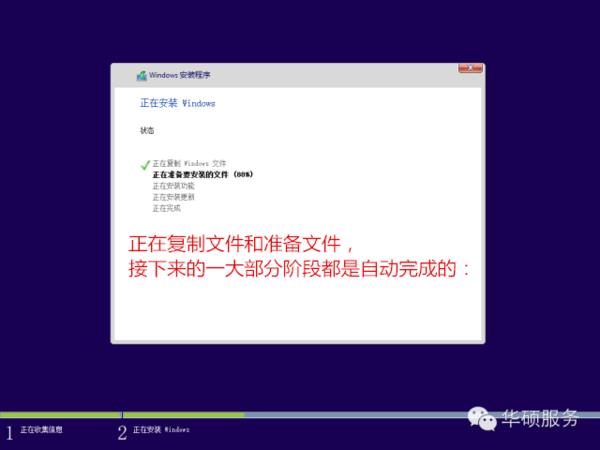
13下图四个步骤都是自动完成的,接下来会自动重启:

14、10秒倒计时后,Windows将会自动重启,这个时候可以将U盘拔掉(防止U盘为第一启动项,又从U盘启动),也可以选择立即重启。

15、重启后Windows依然是自动加载进程的,期间会重启数次,正在准备设置:

16、准备就绪后会重启,又到了验证产品密钥的阶段了,有密钥就直接输入,也可以暂时选择以后再说(左下角):

17、快速上手的界面,选择使用快速设置即可。

18、稍等片刻,激动人心的时刻就要来了。

19、到这里系统差不多已经安装完了,接下来为这台电脑创建一个账户和密码,密码留空就是没有设置密码。

Windows安装的部分到此结束

台式机(AMD平台)性能如何优化
¥2.99

电脑调修-专家1对1远程在线服务
¥38

路由器的选购、设置与进阶玩法
¥39

一看就会的RAID实用教程
¥29.9

小白必看的硬盘知识
¥9.9
查
看
更
多
- 官方服务
- 官方网站
win7系统怎么安装mingw10
在mingw-w64官网下载mingw-w64在线安装包【在线安装程序几百Kb】,下载地址,百度一下,点击mingw-w64进行安装,选择:
Version:选最新版本 我这个是4.9.2
Architecture:x86_64 (64位系统环境开发64位程序)
Threads:posix
Exception:seh
Build revision:1
第二步选择好后点击安装,由于是在线安装,所以下载需要一些时间,具体时间,按你的网速而来。
安装好点Finish,完成安装
配置mingw-w64环境变量:
在桌面找到我的电脑图标->右键->属性->高级系统设置->选择“高级”选项->选择下面“环境变量”->Administrator 的用户变量
如果有Path 变量的话直接双击打开变量值栏输入G:\MinGW\mingw64\bin;
并且输入的这段放在最开头,记得有分号。【我这个是将mingw64安装在G盘,所以“G:\MinGW\mingw64\bin;”如果你是安装在C盘那么就是C:\MinGW\mingw64\bin;】
如果没有Path 变量这一项,就新建一项然后再输入G:\MinGW\mingw64\bin;
验证mingw-w64是否安装配置成功,第五步环境变量配置好之后,最好重启电脑;然后打开命令框输入:gcc -v
显示如下信息 表示安装配置成功,大功告成,你可以结合eclipse-cpp 软件尽情地在64位环境开发64位的c++程序了 参考技术A 在mingw-w64官网下载mingw-w64在线安装包【在线安装程序几百Kb】,下载地址,百度一下,
点击mingw-w64进行安装,选择:
Version:选最新版本 我这个是4.9.2
第二步选择好后点击安装,由于是在线安装,所以下载需要一些时间,具体时间,按你的网速而来。
4
安装好点Finish,完成安装
5
配置mingw-w64环境变量:
在桌面找到我的电脑图标->右键->属性->高级系统设置->选择“高级”选项->选择下面“环境变量”->Administrator 的用户变量
如果有Path 变量的话直接双击打开变量值栏输入G:\MinGW\mingw64\bin;
并且输入的这段放在最开头,记得有分号。【我这个是将mingw64安装在G盘,所以“G:\MinGW\mingw64\bin;”如果你是安装在C盘那么就是C:\MinGW\mingw64\bin;】
如果没有Path 变量这一项,就新建一项然后再输入G:\MinGW\mingw64\bin;
以上是关于win10系统怎么安装?的主要内容,如果未能解决你的问题,请参考以下文章